Snadný a rychlý průvodce rootnutím systému Android

Po rootnutí telefonu s Androidem máte plný přístup k systému a můžete spouštět mnoho typů aplikací, které vyžadují root přístup.
Schránka, se kterou je vaše zařízení Android dodáváno, by mohla vyžadovat zásadní opravu. To je obvykle důvod, proč většina uživatelů Androidu nakonec používá aplikaci třetí strany.
Najednou můžete kopírovat a vkládat pouze jednu věc. Jediný způsob, jak zjistit, co jste zkopírovali, je vložení. Možnost, kterou by někteří uživatelé mohli použít, je Gboard, není nabitý funkcemi, ale je součástí dobré klávesnice.
Dobrou zprávou je, že způsob kopírování a vkládání v Gboardu je stejný jako ve standardní schránce Androidu. Dlouze stiskněte slovo, dokud se nezvýrazní, a klepněte na možnost Kopírovat.
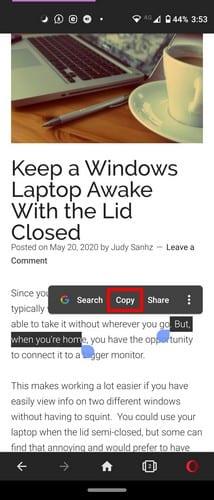
To, co jste zkopírovali, bude ve vaší schránce, ale pokud se chcete ujistit, že tam je před vložením, přejděte na místo, kam chcete text vložit. Když se zobrazí klávesnice Gboard, klepněte na tři tečky a poté na možnost Schránka.
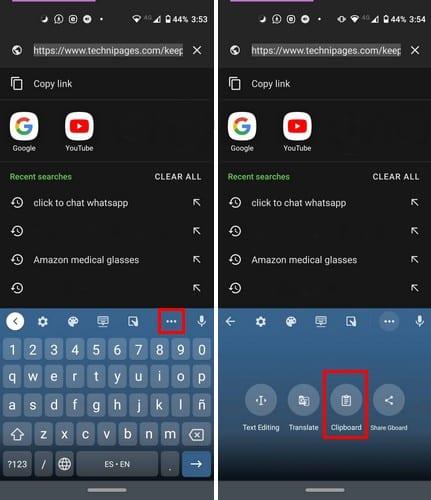
Text, který jste zkopírovali, bude v sekci Nedávné, která je nalevo od schránky. Pokud tam budete, pokud budete chtít schránku vypnout, vypněte možnost, která je vlevo od ikony tužky.
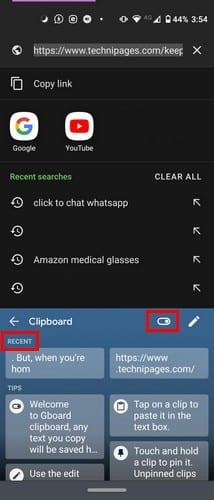
Pokud jste zkopírovali něco, co nechcete, aby někdo viděl, měli byste to ze schránky vymazat. Smazání celého nebo konkrétního textu ze schránky Gboard:
Pokud chcete odstranit konkrétní text, zkopírujte jej, dlouze na text stiskněte a vyberte možnost Odstranit. Chcete-li odstranit různé texty, klepněte na ikonu tužky a vyberte, co chcete vymazat. Jakmile vše zkopírujete, vyberte ikonu koše.
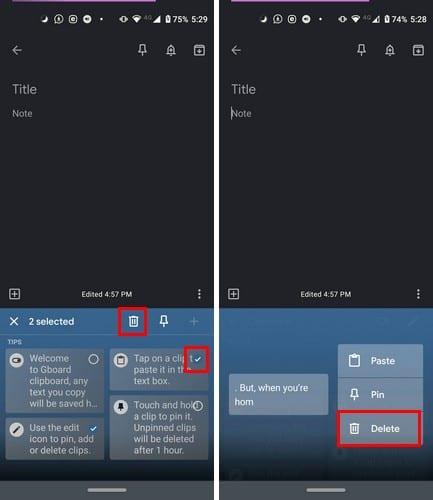
Pokud jste stále nevybrali něco k vymazání, měli byste napravo vidět znaménko plus. Výběrem této možnosti můžete přidat novou položku. Jakmile vyberete něco, co chcete odstranit, ikona plus zmizí.
Pokud jste zapomněli, že máte něco, co chcete uložit, podle stejných kroků se můžete rozhodnout připnout text na začátek seznamu.
Schránka Gboardu má prostor pro vylepšení a doufejme, že nebudete muset čekat příliš dlouho, než uvidíte nějaké přidané funkce. Jaké funkce byste chtěli, aby schránka Gboardu měla? Podělte se o své myšlenky v komentářích níže.
Po rootnutí telefonu s Androidem máte plný přístup k systému a můžete spouštět mnoho typů aplikací, které vyžadují root přístup.
Tlačítka na vašem telefonu s Androidem neslouží jen k nastavení hlasitosti nebo probuzení obrazovky. S několika jednoduchými úpravami se z nich mohou stát zkratky pro rychlé pořízení fotografie, přeskakování skladeb, spouštění aplikací nebo dokonce aktivaci nouzových funkcí.
Pokud jste si v práci nechali notebook a musíte poslat šéfovi naléhavou zprávu, co byste měli dělat? Použijte svůj chytrý telefon. Ještě sofistikovanější je proměnit telefon v počítač pro snazší multitasking.
Android 16 má widgety pro zamykací obrazovku, které vám umožňují měnit zamykací obrazovku dle libosti, díky čemuž je zamykací obrazovka mnohem užitečnější.
Režim Obraz v obraze v systému Android vám pomůže zmenšit video a sledovat ho v režimu obraz v obraze, takže video budete moci sledovat v jiném rozhraní, abyste mohli dělat i jiné věci.
Úprava videí na Androidu bude snadná díky nejlepším aplikacím a softwaru pro úpravu videa, které uvádíme v tomto článku. Ujistěte se, že budete mít krásné, kouzelné a elegantní fotografie, které můžete sdílet s přáteli na Facebooku nebo Instagramu.
Android Debug Bridge (ADB) je výkonný a všestranný nástroj, který vám umožňuje dělat mnoho věcí, jako je vyhledávání protokolů, instalace a odinstalace aplikací, přenos souborů, rootování a flashování vlastních ROM, vytváření záloh zařízení.
S aplikacemi s automatickým klikáním. Při hraní her, používání aplikací nebo úkolů dostupných na zařízení nebudete muset dělat mnoho.
I když neexistuje žádné magické řešení, malé změny ve způsobu nabíjení, používání a skladování zařízení mohou výrazně zpomalit opotřebení baterie.
Telefon, který si mnoho lidí v současnosti oblíbilo, je OnePlus 13, protože kromě špičkového hardwaru disponuje také funkcí, která existuje již desítky let: infračerveným senzorem (IR Blaster).







